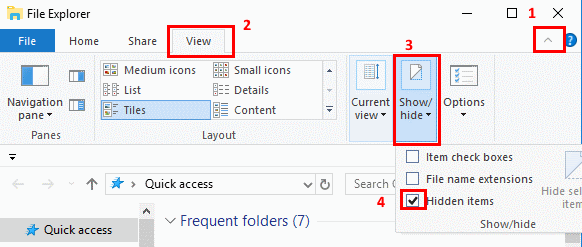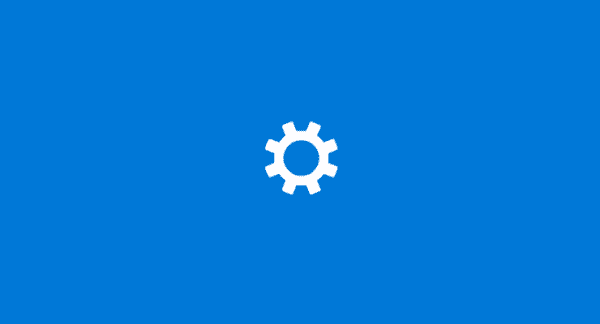
Per impostazione predefinita, Microsoft Windows 10 nasconde determinati file dalla vista quando li esplori sul tuo disco rigido. Questo protegge i file importanti dall'essere cancellati in modo che il sistema non sia danneggiato. Se sei un tipo geniale, vorrai poter visualizzare tutti i file tutto il tempo. Segui questi passaggi per mostrare i file nascosti.
Opzione 1: da Esplora file
- Seleziona il "Inizio"Pulsante, quindi scegliere"Esplora file“.

- Assicurati che la barra dei menu sia espansa. È possibile attivare o disattivare la barra dei menu selezionando ^ nella parte in alto a destra della finestra.
- Seleziona il "vista"Scheda.
- Controlla il "Oggetti nascosti"Casella di controllo per visualizzare gli oggetti nascosti.
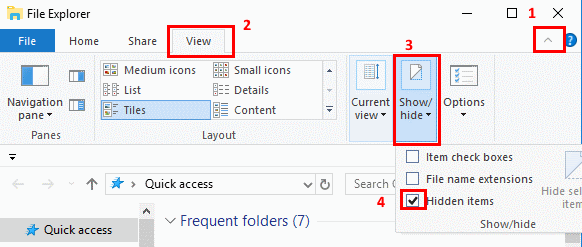
- Se hai bisogno di più opzioni di visualizzazione dei file, seleziona "Opzioni” > “vista“.
Opzione 2: dal pannello di controllo
- Fai clic con il tasto destro del mouse su "Inizio"Pulsante, quindi selezionare"Pannello di controllo“.
- Vai a "Aspetto e Personalizzazione", Quindi seleziona"Opzioni di Esplora file“.
- Clicca il "vista"Scheda.
- Scorri verso il basso un po 'e cambia il "File e cartelle nascosti"Impostazione su"Mostra file, cartelle e unità nascoste“. Se lo desideri, puoi deselezionare la casella "Nascondi i file del sistema operativo protetti"Scatola pure.
Opzione 3 - Via registro
- Tenere il Chiave di Windows e premere "R"Per far apparire il Correre la finestra di dialogo.
- Genere "regedit", Quindi premere"accedere“.
- Passare al seguente percorso:
- HKEY_CURRENT_USER
- Software
- Microsoft
- finestre
- Versione corrente
- Esploratore
- Avanzate
- Imposta il valore per "Nascosto" a "1"Per mostrare file, cartelle e unità nascoste. Imposta il valore su "2"Per non mostrare file, cartelle e unità nascoste.
- Imposta il valore per "ShowSuperHidden" a "1"Per mostrare i file del sistema operativo protetti. Imposta il valore su "2"Per non mostrare i file del sistema operativo protetti.